
სისტემის შექმნისას, თქვენ არ უნდა უგულებელყოთ პარამეტრი, როგორც ცენტრალური პროცესორის ქულერის როტაციის სიჩქარე. მისი ექსპლუატაციის ინტენსივობა და საჰაერო ხომალდი პირდაპირ იმოქმედებს ჩიპების ტემპერატურაზე, ხმაურის დონისა და სისტემის მუშაობის ტემპერატურაზე. თქვენ შეგიძლიათ დარეგულიროთ როტაციის სიჩქარე პროგრამული და აპარატურის გამოყენებით.
მეთოდი 1: სიჩქარე Setting in Speedfan პროგრამა
SpeedFan App- მა უფასოა, აქვს დიდი ფუნქციონირება, და დანაყოფების კონტროლის გარდა, ის საშუალებას გაძლევთ კომპიუტერის მყარი დისკების და სისტემის ავტობუსთან მუშაობა. ჩვენ ადრე დავწერე ცალკე ინსტრუქციებში მისი გამოყენების ყველა ნიუანსს .დაწვრილებით: როგორ გამოვიყენოთ SpeedFan
მეთოდი 2: AMD Overdrive- ის გამოყენებით
მომხმარებლები, რომელთა კომპიუტერი ეფუძნება AMD პროცესორებს, შეუძლია შეცვალოს Cooler მეშვეობით AMD Overdrive - პროგრამა, რომელიც ასევე შეიცავს რამდენიმე სასარგებლო კომუნალური შექმნის CPU და მეხსიერება.
- აწარმოეთ განცხადება. მარცხენა მენიუში, გახსენით "შესრულების" სექცია.
- აირჩიეთ პუნქტი "გულშემატკივართა კონტროლი".
- მარჯვნივ გამოჩნდება გაცივებული ელემენტების ტემპერატურაზე. კორექტირება ხორციელდება ორ რეჟიმში: ავტომატურად და ხელით. ჩვენ დააყენა მარკერის საპირისპიროდ "სახელმძღვანელო" წერტილი და გადაიტანეთ სლაიდერი სასურველი ღირებულებით.
- დაწკაპეთ "მიმართვა" ცვლილებების შეტანა.
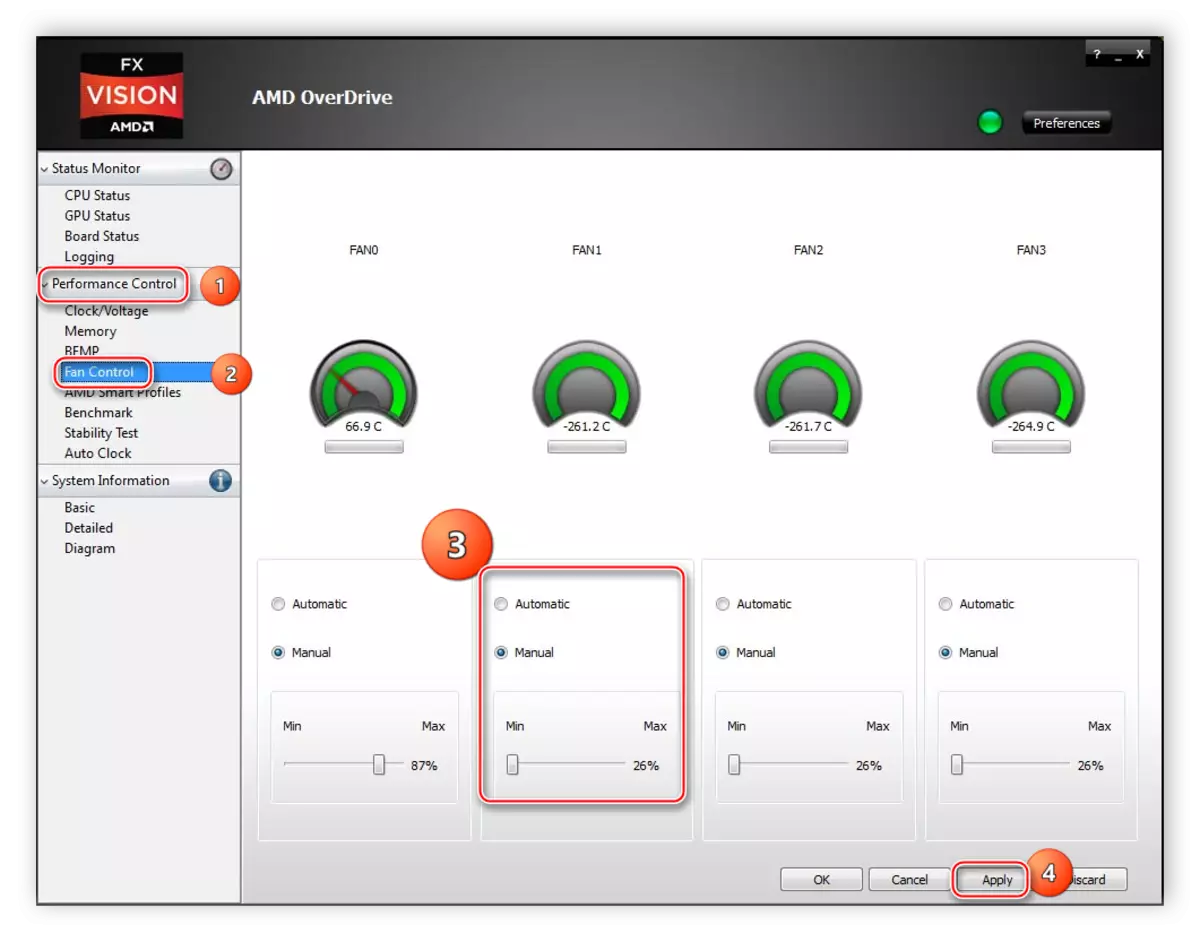
მეთოდი 3: BIOS- ის მეშვეობით
Bios არის ძირითადი კომპიუტერული მართვის სისტემა (I / O სისტემა), რომელიც ფიზიკურად არის ჩიპების კომპლექტი დედამიწაზე. იგი შეიცავს ინსტრუქციას დატვირთვის OS- ს და "აპარატურასთან". ეს უკანასკნელი გულისხმობს, მათ შორის ჩაკეტვის ჩათვლით და მათი როტაციის სიჩქარის შეცვლას. BIOS ინტერფეისი დამოკიდებულია ბრენდისა და დედათა კონკრეტული მოდელის შესახებ.
დაწვრილებით: რა არის BIOS
- BIOS- ის შესასვლელად, თქვენს კომპიუტერში გადატვირთეთ და დაუყოვნებლივ დაიწყეთ F9 ან ამ მიზნით განკუთვნილი F9 ან სხვა გასაღები. საკმაოდ ხშირად, ის ასევე გამოდის del ან F2.

- გადადით მოწინავე ჩანართზე, მენიუში, რომელიც გამოჩნდება, აირჩიეთ "აპარატურის მონიტორი".
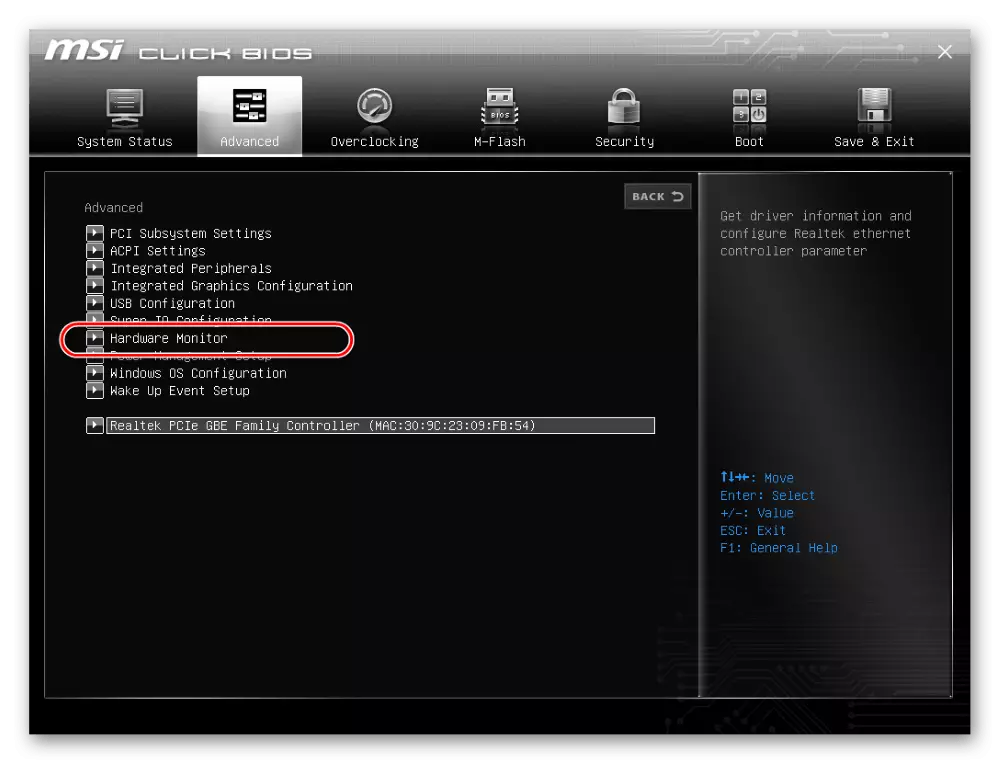
- დახმარებით "+" და "-" გასაღებები დააყენებს პროცესორი ან ტემპერატურის ქულერი სიჩქარის სასურველ ღირებულებას, როდესაც ის მიაღწევს, ის გაიზრდება მომდევნო დონეზე.
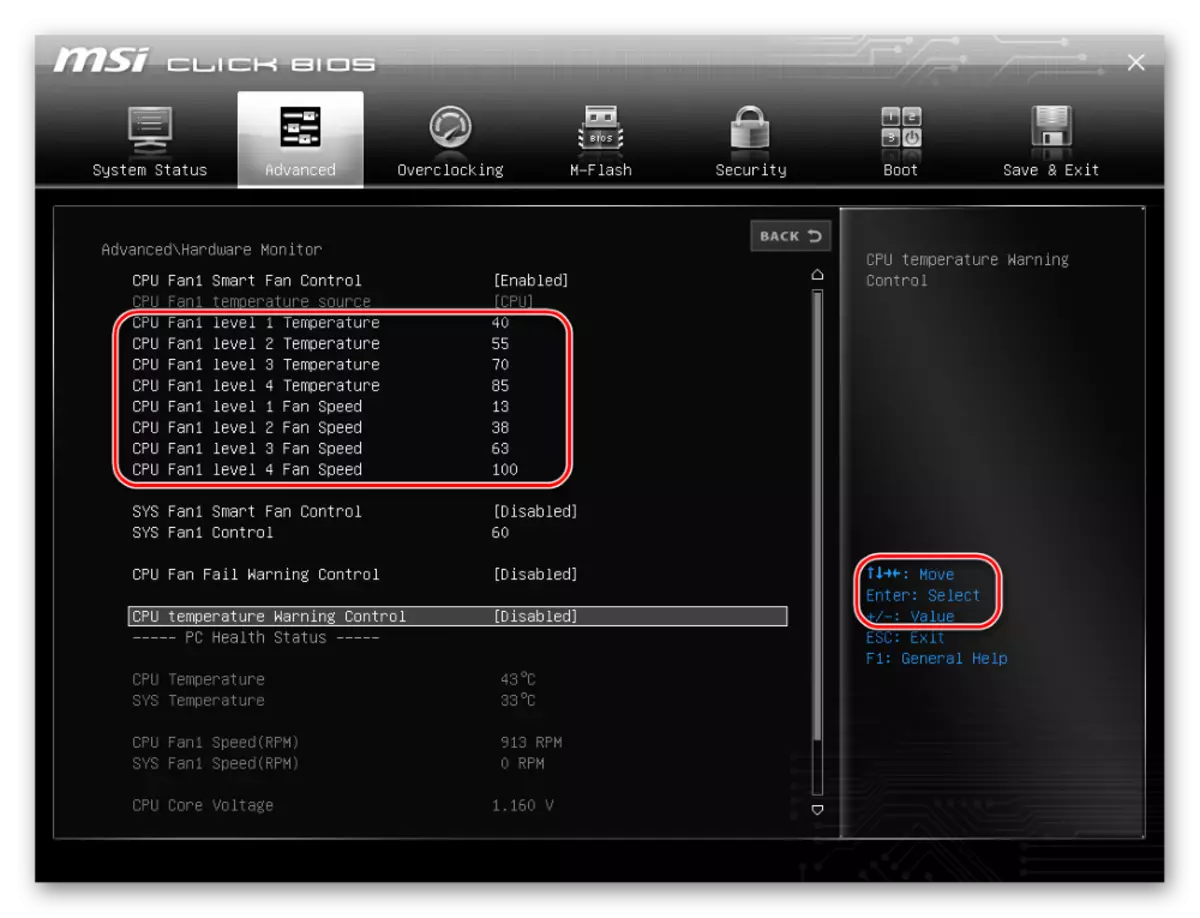
- ამის შემდეგ, მითითებული პარამეტრები უნდა იყოს შენახული. მთავარ მენიუში აირჩიეთ "შენახვა და გასვლა", ხოლო ქვედანაყოფში - "ცვლილებების შენახვა და გადატვირთვა". დიალოგში, რომელიც გამოჩნდება, დაადასტურეთ ქმედება.
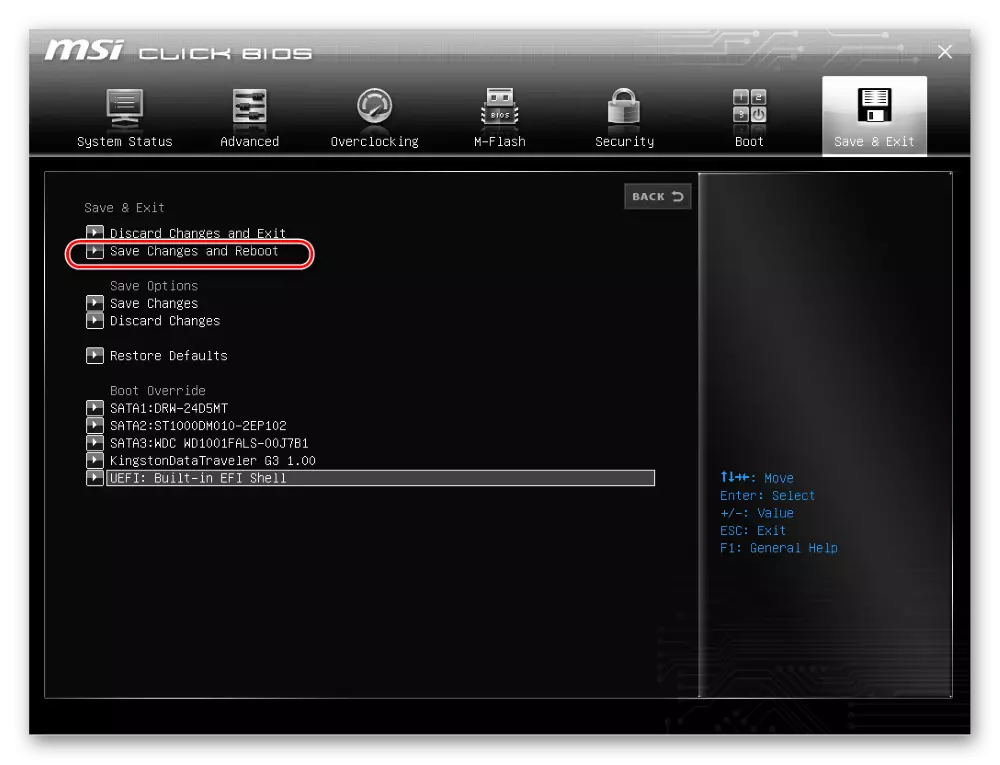
- სისტემის გადატვირთვის შემდეგ, ახალი პარამეტრების განხორციელება ძალაში შედის და ქულერი ნელ-ნელა ან სწრაფად დაიძაბება.
მეთოდი 4: reobas
Refobas არის სპეციალური მოწყობილობა თვალთვალის ტემპერატურა შიგნით კომპიუტერული საცხოვრებელი და ძალა კორექტირების გულშემატკივარი. მოხერხებულობისთვის, სისტემის ერთეულის ზედა ნაწილში დამონტაჟებულია. კონტროლი ხორციელდება სენსორული პანელის მეშვეობით ან მბრუნავი მარეგულირებლის დახმარებით.

CPU ქულერის როტაციის სიჩქარის შემცირება ძალიან ფრთხილად გვჭირდება. სასურველია, რომ მისი ტემპერატურა შეცვლის შემდეგ არ აღემატება 75-80 ºC სტანდარტული დატვირთვისას, წინააღმდეგ შემთხვევაში, მომსახურების ხანგრძლივობის გადახურვისა და შემცირების რისკი ხდება. რევოლუციების რაოდენობის ზრდა სისტემის ერთეულის ხმაურის ზრდას იწვევს. ეს ორი ქულის გათვალისწინებით, გულშემატკივართა სიჩქარის შექმნისას.
